Docker 在Linux上安装Docker
要开始Docker的安装过程,我们将使用一个Ubuntu实例。如果您还没有它,您可以使用Oracle Virtual Box设置一个虚拟Linux实例。
下面的截图显示了一个简单的Ubuntu服务器,该服务器已在Oracle Virtual Box上安装。系统上有一个名为 demo 的操作系统用户,该用户被定义为具有对服务器的完全root访问权限。

安装Docker,需要按照以下步骤进行。
步骤1 - 在安装Docker之前,您首先必须确保您正在运行正确的Linux内核版本。 Docker仅设计用于运行在Linux内核版本3.8及更高版本上。您可以通过执行以下命令来实现。
uname
此方法返回有关Linux系统的系统信息。
语法
uname -a
选项
a - 用于确保系统信息返回。
返回值
该方法返回Linux系统的以下信息:
- 内核名称
- 节点名称
- 内核发布
- 内核版本
- 机器
- 处理器
- 硬件平台
- 操作系统
示例
uname –a
输出
当我们运行以上命令时,我们将得到以下结果-

从输出中可以看到Linux内核版本为4.2.0-27,高于版本3.8,所以我们可以继续进行。
步骤2 − 您需要使用以下命令更新操作系统的最新软件包。
apt-get
此方法将从互联网安装软件包到Linux系统。
语法
sudo apt-get update
选项
- sudo - sudo命令用于确保命令以root权限运行。
-
update - update选项用于确保Linux系统上的所有软件包都是最新的。
返回值
无
示例
sudo apt-get update
输出
当我们运行上述命令时,我们将得到以下结果 –
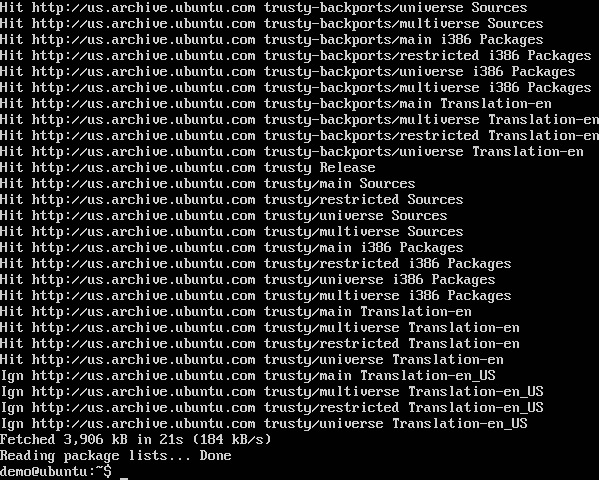
该命令将连接到互联网并下载Ubuntu的最新系统包。
步骤3 - 下一步是安装所需的证书,以便后来与Docker网站一起使用,以下载所需的Docker包。可以使用以下命令完成。
sudo apt-get install apt-transport-https ca-certificates
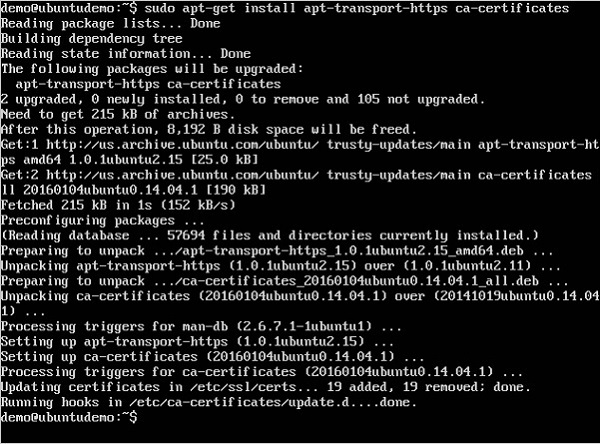
步骤4 - 下一步是添加新的GPG密钥。这个密钥是为了确保在下载Docker所需的包时所有数据都被加密。
以下命令将从 keyserver hkp://ha.pool.sks-keyservers.net:80下载ID为58118E89F3A912897C070ADBF76221572C52609D的密钥,并将其添加到 adv 密钥链中。请注意,这个特定的密钥是下载所需的Docker包所必需的。

步骤5 - 接下来,根据你所使用的Ubuntu版本,你需要将相关网址添加到 docker.list 中,使得apt软件包管理器能够从Docker网站检测到Docker软件包并相应地进行下载。
- 12.04LTS版本 – deb https://apt.dockerproject.org/repo ubuntu-precise main
-
14.04LTS版本 – deb https://apt.dockerproject.org/repo/ ubuntu-trusty main
-
15.10版本 – deb https://apt.dockerproject.org/repo ubuntu-wily main
-
16.04LTS版本 – https://apt.dockerproject.org/repo ubuntu-xenial main
由于我们的操作系统是Ubuntu 14.04,因此我们将使用以下名称的仓库”deb https://apt.dockerproject.org/repo ubuntu-trusty main”。
然后,我们需要根据上述提及的步骤将此仓库添加到 docker.list 中。
echo "deb https://apt.dockerproject.org/repo ubuntu-trusty main”
| sudo tee /etc/apt/sources.list.d/docker.list

步骤6 - 接下来,我们使用 apt-get update 命令 来更新Ubuntu系统上的软件包。

步骤7 - 如果你想要验证软件包管理器是否指向正确的仓库,你可以通过执行 apt-cache 命令 来进行。
apt-cache policy docker-engine
在输出中,你将会得到指向https://apt.dockerproject.org/repo/的链接。
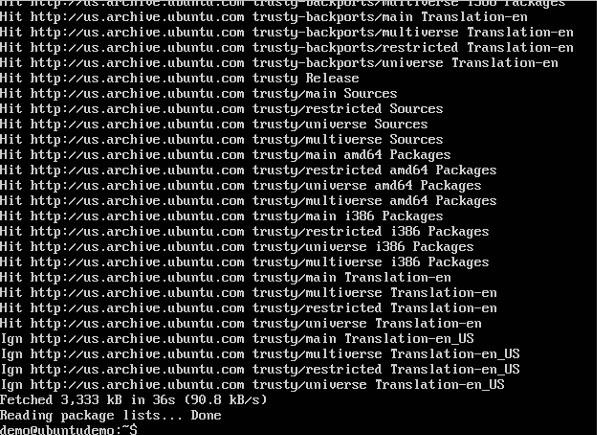
步骤8 − 执行 apt-get update命令 确保本地系统上的所有软件包都是最新的。
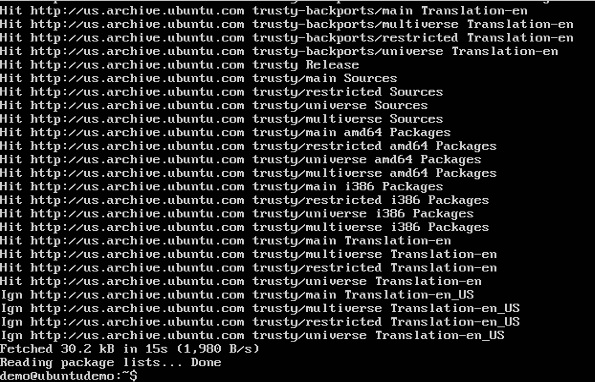
步骤9 - 对于Ubuntu Trusty,Wily和Xenial,我们需要安装linux-image-extra-*内核包,这允许使用
可以通过使用以下命令来完成。
sudo apt-get install linux-image-extra-$(uname -r)
linux-image-extra-virtual
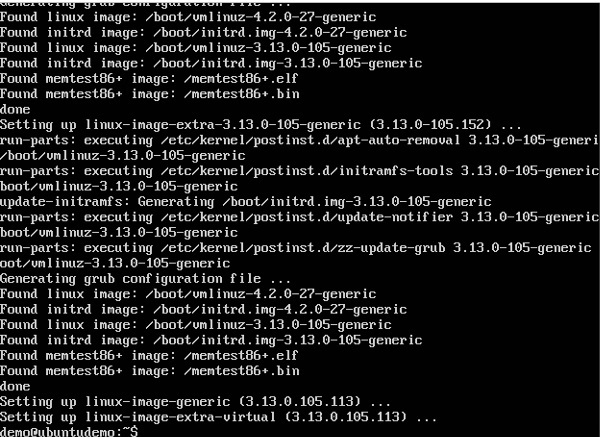
步骤10 − 最后一步是安装Docker,我们可以使用以下命令来完成此操作 −
sudo apt-get install –y docker-engine
这里, apt-get 使用install选项从Docker网站下载Docker-engine镜像并安装Docker。
Docker-engine是Docker Corporation为基于Ubuntu的系统提供的官方软件包。
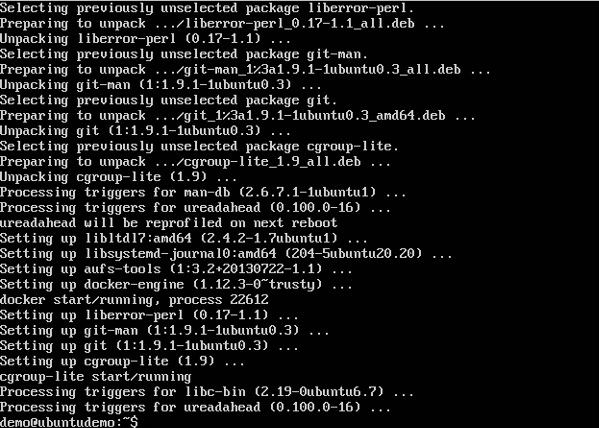
在下一个部分中,我们将看到如何检查安装的Docker版本。
Docker版本
要查看正在运行的Docker版本,可以使用以下命令:
语法
docker version
选项
- version − 它用于确保Docker命令返回已安装的Docker版本。
返回值
输出将提供有关系统上安装的Docker版本的各种详细信息。
示例
sudo docker version
输出
当我们运行上面的程序时,我们将得到以下结果−
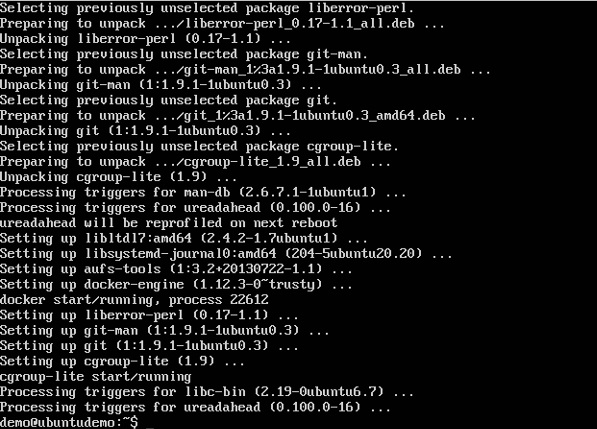
Docker信息
要查看系统上运行的Docker的更多信息,可以输入以下命令-
语法
docker info
选项
- info - 用于确保Docker命令返回安装的Docker服务的详细信息。
返回值
输出将提供有关系统上安装的Docker的各种详细信息,例如:
- 容器数量
- 镜像数量
- Docker使用的存储驱动器
- Docker使用的根目录
- Docker使用的执行驱动器
示例
sudo docker info
输出
当我们运行以上命令时,将获得以下结果−
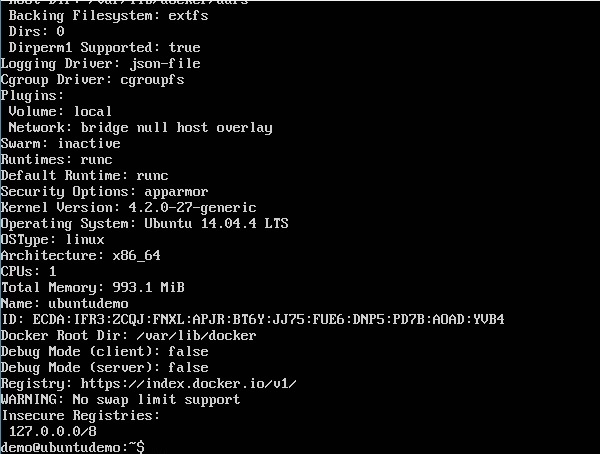
Docker for Windows
Docker对Windows的支持已经内置了,但是您需要按照以下配置才能安装Docker for Windows。
系统要求
| Windows OS | Windows 10 64 bit |
|---|---|
| Memory | 2 GB RAM (recommended) |
您可以从以下链接下载Docker for Windows – https://docs.docker.com/docker-for-windows/
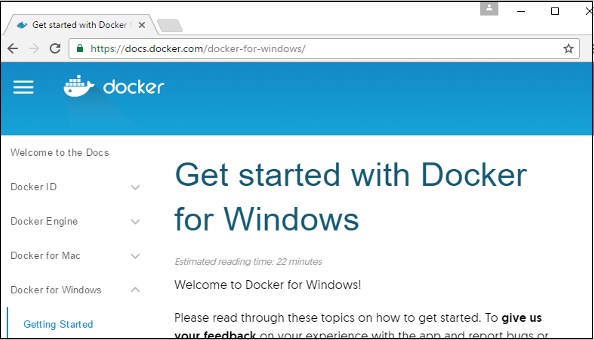
Docker工具箱
Docker工具箱是为旧版本的Windows设计的,例如Windows 8.1和Windows 7。您需要具备以下配置才能安装Docker for Windows。
系统要求
| Windows OS | Windows 7 , 8, 8.1 |
|---|---|
| Memory | 2 GB RAM (recommended) |
| Virtualization | This should be enabled. |
您可以从https://www.docker.com/products/docker-toolbox下载Docker工具箱。

 极客教程
极客教程